excel2013大家很熟悉,那么excel2013文档损坏怎么解决呢?下面就是excel2013文档损坏的解决方法,很简单哦,看完之后你也来试试吧!
excel文档损坏的解决方法:
首先我们打开该文档,即使显示的是文档已损坏。我们直接点击确定,进入到excel表格的界面。这时我们可以看到我们所打开的文档现在是一个空白的文档。
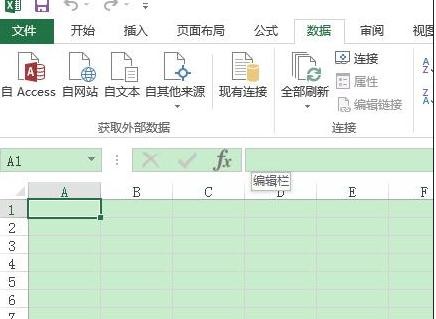
接着我们就在空白的文档表格里面单击文件菜单。
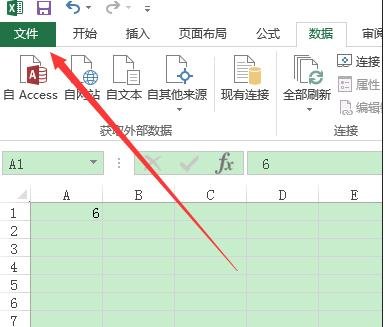
然后单击文件菜单里面的选项命令。
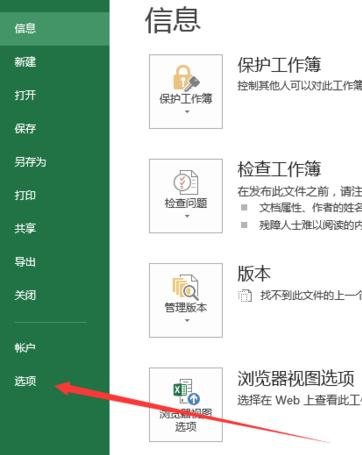
接着我们就可以看到选项的菜单命令栏,我们选取信任中心。之后我们就可以看到如图所示的界面,我们单击信任中心设置。
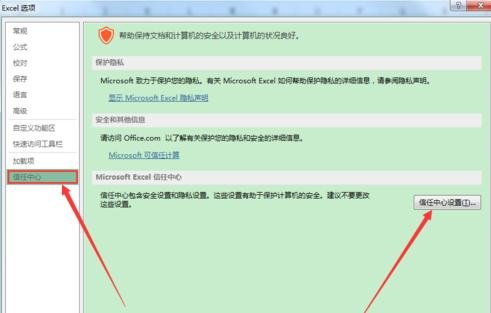
然后我们就单击受保护的视图命令。可以看到3个勾选的命令。

最后我们将3个勾全部去除,然后单击确定。

以上就是excel2013文档损坏的解决方法,希望可以帮助到大家。
 天极下载
天极下载












































































